怎么看笔记本电脑激活时间 win10系统激活时间查看步骤
更新时间:2025-04-06 10:07:53作者:xiaoliu
随着科技的不断发展,笔记本电脑已经成为我们日常生活不可或缺的工具之一,很多用户在购买新的笔记本电脑后,往往不清楚该设备的激活时间。对于使用Win10系统的用户来说,了解笔记本电脑的激活时间可以帮助他们更好地管理设备和了解其使用情况。接下来我们将介绍如何查看笔记本电脑的激活时间以及Win10系统的激活时间查看步骤。
操作方法:
1.在键盘上按下“win”+“R”按键,调出运行窗口。随后输入命令“slmgr.vbs -xpr”,最后点击“确定”。
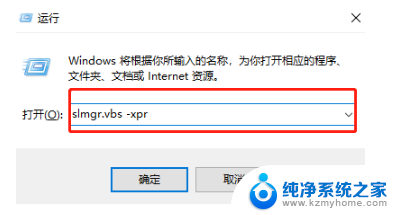
2.此时电脑会弹出窗口提示我们电脑的激活时间,最后点击“确定”即可。

3.如果觉得提示消息不够详细的话可以再次打开运行窗口,输入命令“slmgr.vbs -dlv”后点击“确定”。
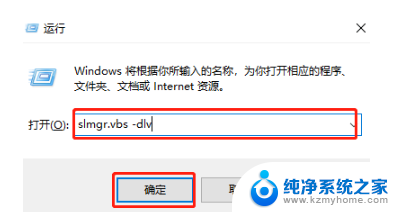
4.此时电脑就会弹出更为详细的窗口,我们可以看到最为详尽的激活信息。最后点击“确定”将窗口关闭即可。
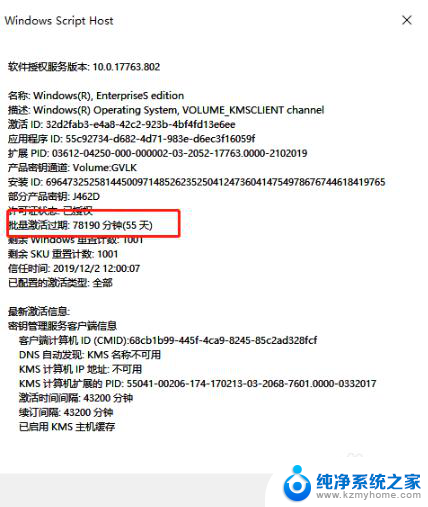
以上就是怎么看笔记本电脑激活时间的全部内容,如果有遇到这种情况,那么你就可以根据小编的操作来进行解决,非常的简单快速,一步到位。
怎么看笔记本电脑激活时间 win10系统激活时间查看步骤相关教程
- windows怎么看激活时间 如何查看win10系统的激活时间
- 如何查看win激活时间 如何查看win10系统的激活时间
- 怎么查win激活时间 怎样查看win10系统激活时间
- win10怎么看系统激活的时间 Win10系统的激活时间怎么看
- 查询windows10激活时间 如何查看win10系统的激活时间
- win10 激活日期 win10系统激活时间的查看步骤
- win10怎么查看激活时间 怎么知道win10系统的激活时间
- win10怎么看激活到期时间 win10激活到期时间查看方法
- 如何查看windows10激活时间 Win10激活到期时间怎么查看
- 怎样查win10激活时间 如何查看win10系统的激活日期
- 如何关闭键盘win键 win10系统如何关闭win键组合键
- win10单独断网某一软件 Win10单个软件导致断网问题解决
- 怎么取消桌面广告 win10如何关闭桌面弹出广告
- 电脑怎么连接小米音响 小米蓝牙音响如何在win10上连接
- 怎么关掉语音识别 Win10语音识别关闭步骤
- win10如何查询mac地址 Win10怎么查看本机的Mac地址
win10系统教程推荐
- 1 怎么看笔记本电脑激活时间 win10系统激活时间查看步骤
- 2 win10自动休眠设置 win10自动休眠设置方法
- 3 笔记本蓝牙连接电视后如何投屏 win10笔记本无线投屏到电视怎么设置
- 4 win10关闭windows防火墙 Win10系统关闭防火墙步骤
- 5 win10开机图标变大了 win10电脑重启图标变大解决技巧
- 6 电脑重置后windows怎么激活 win10系统重置后激活方法
- 7 怎么开电脑麦克风权限 win10麦克风权限在哪里可以找到
- 8 windows 10开机动画 Windows10开机动画设置方法
- 9 输入法微软拼音怎么调 win10电脑微软拼音输入法怎么调整
- 10 win10没有ppt怎么办 win10右键新建中没有PPT选项怎么添加